Semua orang tahu apa itu floppy disk, tapi pertanyaan yang sering muncul adalah bagaimana cara membersihkan floppy agar bisa digunakan kembali? Saya telah berbicara dengan banyak orang yang mengatakan bahwa setelah mereka menyimpan informasi di disket, mereka membuangnya karena mereka tidak tahu cara menghapus file di dalamnya sehingga menjadi disk kosong dan bersih. Tutorial ini akan membahas cara memformat ulang floppy disk agar Anda dapat menggunakannya kembali sesuai keinginan. Dengan cara ini Anda tidak perlu membuang disket bekas Anda, tetapi bisa terus menggunakannya berulang kali.
Catatan: Gambar dalam tutorial ini diambil dari Windows XP, tetapi metode yang ditampilkan di sini tetap berlaku untuk Win95 / 98 / ME / 2000.
Cara memformat disket di windows
Langkah 1: Masukkan floppy yang ingin Anda hapus ke dalam floppy drive komputer Anda.
Langkah 2: Klik tombol Start , lalu klik run.
Langkah 3. Kotak dialog run sekarang akan ditampilkan. Ketik explorer di kolom Open: dan tekan tombol OK . Sebagai alternatif, Anda dapat menekan tombol Windows pada keyboard Anda, yang umumnya terletak di antara tombol Control dan Alt kiri Anda dan terlihat seperti bendera kecil, dan sambil menahan tombol itu tekan sekali pada huruf E.
Kedua metode tersebut akan membuka Windows Explorer. Setelah Windows Explorer dibuka, Anda akan melihat layar seperti Gambar 1 di bawah ini.
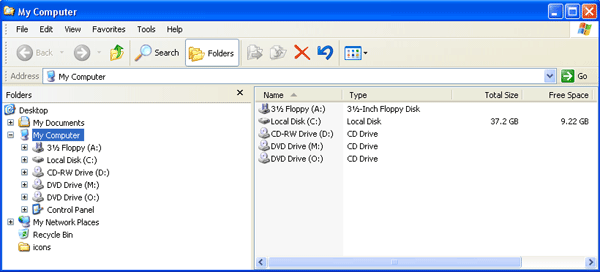
Gambar 1. Windows Explorer
Langkah 3: Klik sekali pada My Compute r seperti yang ditunjukkan pada Gambar 1 di atas untuk menyorotnya.
Langkah 4: Klik sekali pada Floppy Drive , biasanya drive A :. Sekarang harus disorot.
Langkah 5: Klik pada menu File dan kemudian klik pada opsi Format seperti yang ditunjukkan pada Gambar 2 di bawah ini.
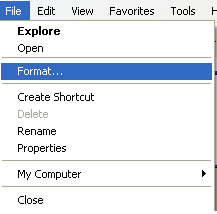
Gambar 2. Pilih Opsi Format di bawah Menu File
Langkah 6: Setelah Anda mengklik sekali pada Format seperti yang ditunjukkan pada Gambar 2 di atas. Anda akan melihat layar seperti Gambar 3 di bawah ini.
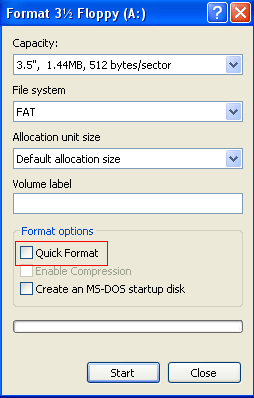
Gambar 3. Format Kotak Dialog
Langkah 7: Ketik nama deskriptif di kolom Volume Label untuk disket ini atau biarkan kosong. Ini opsional, jadi terserah Anda.
Langkah 8: Beri tanda centang pada kotak Quick Format yang ditentukan oleh kotak merah pada Gambar 3 di atas.
Langkah 9: Tekan tombol Start . Anda akan mendapatkan kotak konfirmasi seperti yang ditunjukkan pada Gambar 4 di bawah ini.
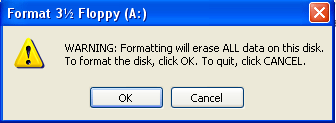
Gambar 4. Konfirmasi
Langkah 10 : Jika Anda ingin melanjutkan memformat disket ini, tekan tombol OK , jika tidak, tekan Batal .
Langkah 11: Windows sekarang akan memformat disket Anda. Jika ada masalah dalam Memformat Cepat disket, maka ia akan memberitahu Anda demikian, Anda harus memberitahukannya untuk melanjutkan memformat disket. Setelah selesai memformat, Anda akan disajikan dengan layar seperti yang ditunjukkan pada Gambar 5 di bawah yang memberi tahu Anda bahwa format sudah selesai.
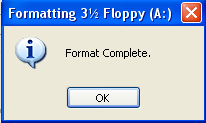
Gambar 5. Format Lengkap
Langkah 12: Tekan OK dan kemudian Tutup .
Floppy Anda sekarang siap digunakan.
Sekarang setelah Anda mengetahui cara memformat disket, Anda dapat menggunakan disket lebih dari sekali daripada membuangnya. Ini akan memungkinkan Anda untuk selalu memiliki disket yang tersedia dalam keadaan darurat dan menghemat sedikit uang.
